建立 Power BI 報表和資料集元件 (預覽版)
重要
此功能將於 2024 年 7 月 31 日停用。 建議從現有解決方案中移除所有 Power BI 報表和資料集元件,並改用 Power BI Embedded 系統儀表板。
[本主題是發行前版本文件,並可能在未來變更。]
隨著資料文化在越來越多的組織中傳播,分析成為制定決策和員工日常行動的重要行為,在 Power Apps 中隨時提供可靠、最新的分析變得至關重要。
作為實現此目標的一個步驟,可以將 Power BI 報告和資料集新增為 Power Apps 解決方案中的元件。 將 Power BI 報表新增至解決方案之後,可以將其作為跨環境和租用戶的 ALM 流程的一部分進行無縫管理。
重要
- 這是預覽功能。
- 預覽功能不供生產時使用,而且可能功能受限。 這些功能是在正式發行前先行推出,讓客戶能夠搶先體驗並提供意見反應。
在本中文,您將了解如何執行下列工作:
- 將 Power BI 報表和資料集元件新增至解決方案。
- 作為 Power Apps 解決方案的一部分,在匯入和匯出時設定 Power BI 混搭參數的行為。
- 設定資料集元件,以便在將解決方案部署至新環境時,資料集會自動連接至 Microsoft Dataverse 資料來源。
先決條件
- Power BI Pro 授權。
- 要為其建立 Power Apps 解決方案元件的 Power BI 報表和/或資料集。
一般限制
- 必須安裝 Power BI 擴充功能 (預覽版) 系統解決方案。 在新環境中,會預設安裝。 現有環境必須在匯入解決方案和建立 Power BI 元件之前,先從 PPAC 手動安裝它。 要安裝擴充功能,請移至 Power Platform 系統管理中心。
- 只有 Power BI 報表和資料集可以新增至解決方案。 只支援使用增強型資料集模型建立的資料集。 不支援任何其他成品類型 (例如儀表板、資料流程和編頁報告)。
- 不支援對 Power BI 資料來源的連接參考 (例如,在複合模型中)。
- Power BI 與 Power Apps 解決方案的整合不支援 Power BI 資料集參數類型「任何」和「二進位」。
- 共用 Power BI 報表和資料集只能從 Power BI 進行 (共用模型導向應用程式不會共用嵌入式報表)。
- 不支援從工作區刪除中復原。 刪除專用環境工作區之後,您將無法將任何 Power BI 元件新增/匯入到 Power Apps。
- 公用預覽期間不支援 Power Apps 應用程式識別碼。
- 如果相關的設定為開啟,則支援位於不同地理位置的 Power Platform 環境和 Power BI 工作區之間的資訊共用。 更多資訊:跨地區作業。
- 預覽期間不支援環境生命週期作業。 詳細資訊:使用 Power Apps/Power BI 整合的注意事項。
- 不支援 Dataverse for Teams 環境。
- 目前不支援國家雲端。
建立 Power BI 報表和資料集元件
打開您的 Power Apps 解決方案開發環境。
建立新的解決方案。
在新解決方案中,選擇新增現有的 > 分析 > Power BI 報表。
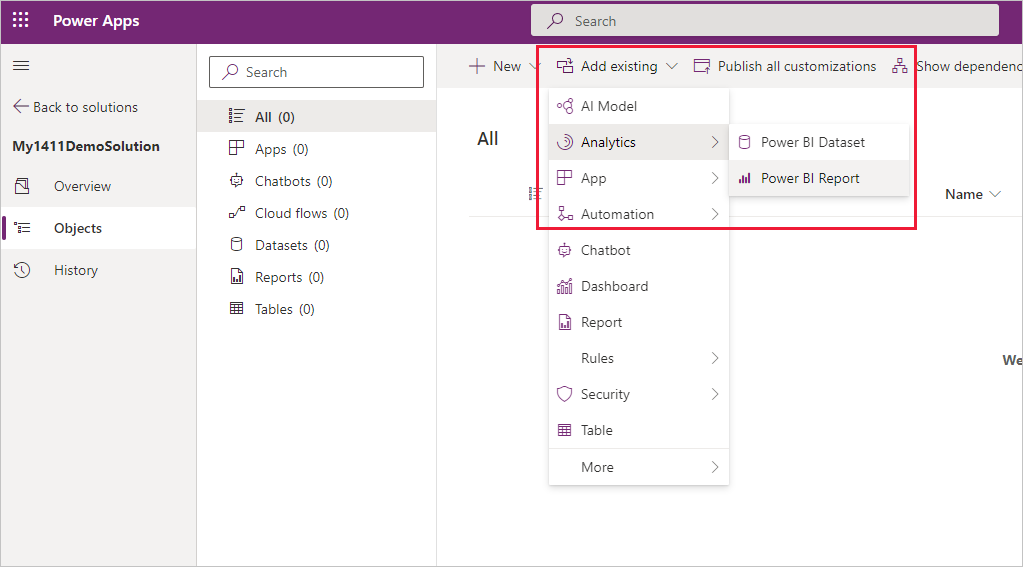
選取外部 Dataverse,尋找並選取要新增至解決方案的 Power BI 報表,然後選擇新增。
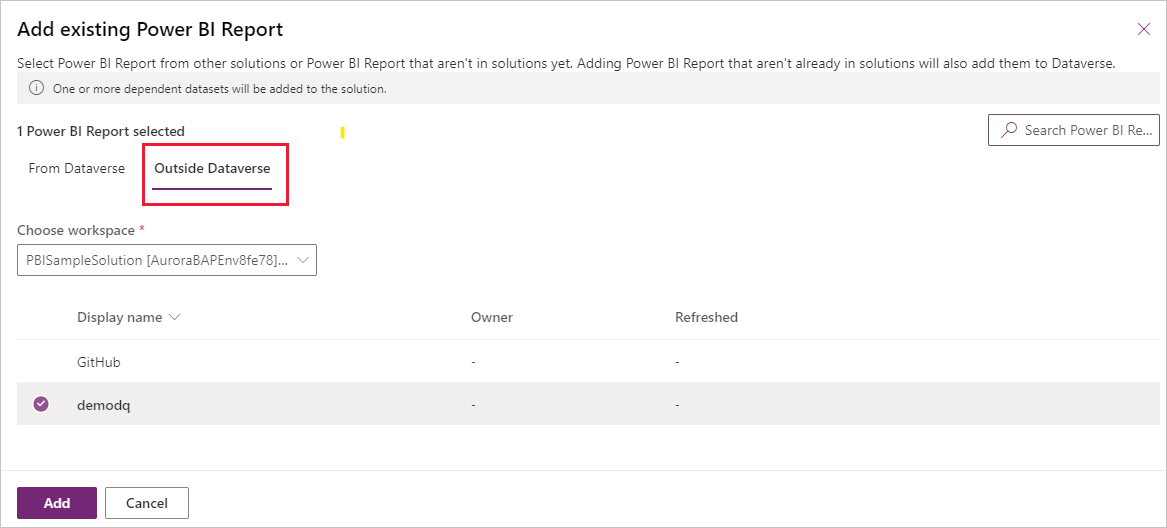
將 Power BI 報表元件新增至解決方案時,也會將報表資料集的元件新增至解決方案中。
此外,當您從 Dataverse 之外新增報表時,會在專用於環境的工作區中建立報表及其資料集的複本。 之後,所有更新都應該從這個專用環境工作區開始。
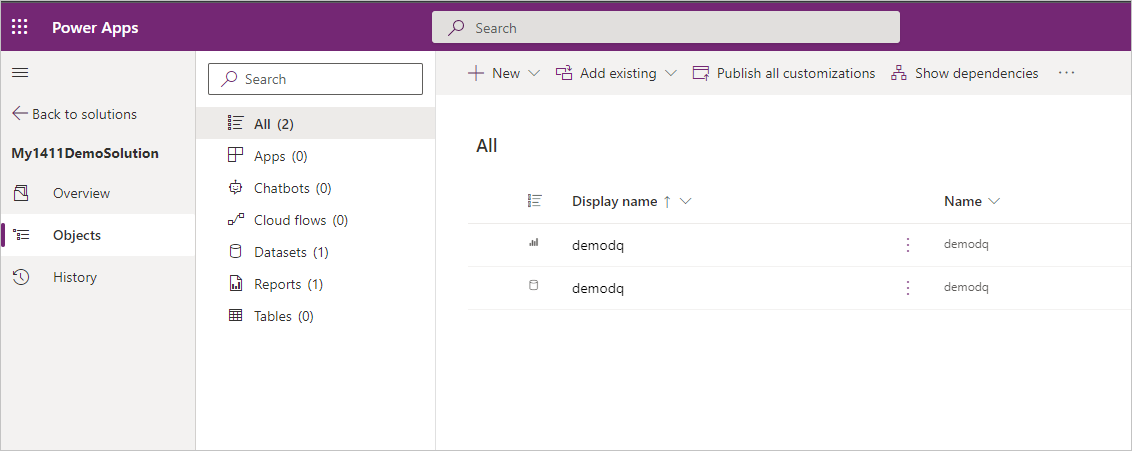
注意
將實際報表和資料集匯出到 Dataverse 時,新增作業可能會持續幾分鐘。
如果您的資料集連接至 Dataverse 資料來源,您可以將它設定成在部署環境中自動連接至 Dataverse 資料來源。
選取資料集,然後選擇編輯。
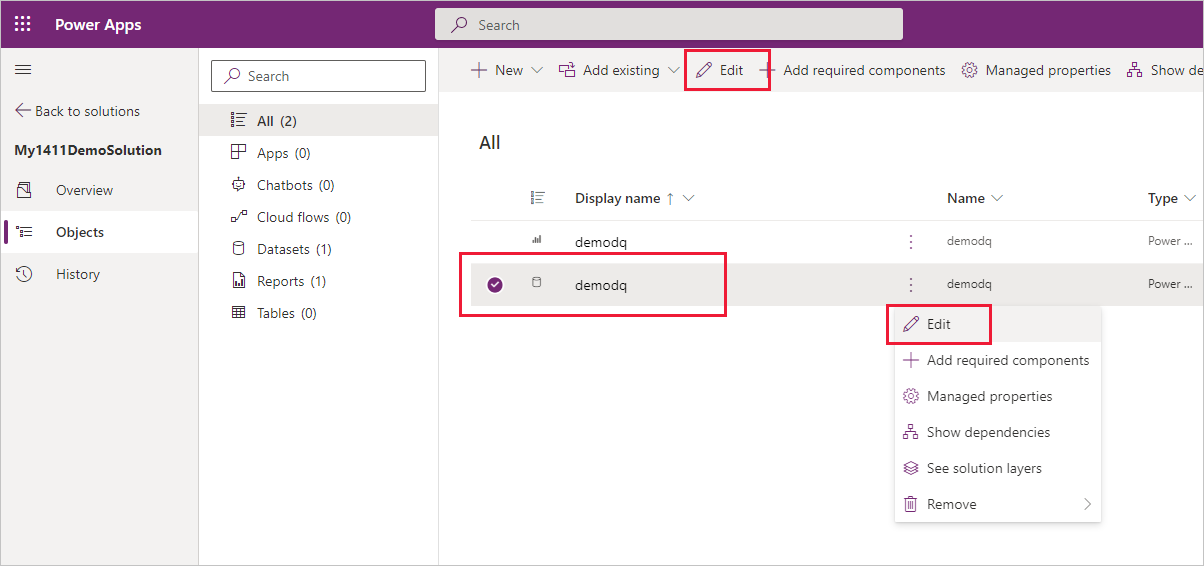
在顯示的編輯窗格中,選取是以設定資料集,以便在將解決方案匯入其他環境時,自動連接至現有的連接。
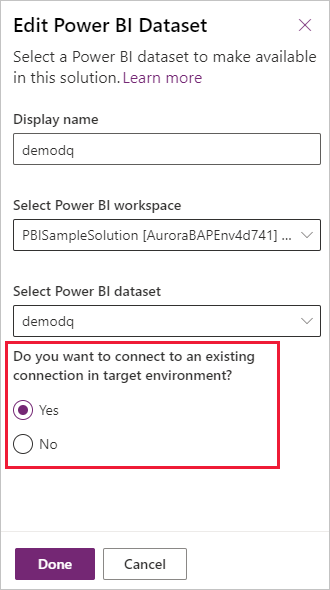
注意
步驟 5 和 6 只與 Dataverse 資料來源相關。
現在,您可以根據報表元件建立 Power BI Embedded 系統儀表板,或使用表單設計工具將其 (報表元件) 內嵌到表單中。
完成後,匯出解決方案。 您可以將解決方案匯出為受管理的或未受管理的解決方案。
設定 Power BI 參數
Power BI 元件可讓您設定 Power BI 混搭參數。 但是,您無法在解決方案環境中建立 Power BI 混搭參數,它們必須已經存在於您新增到解決方案的 Power BI 資料集中。
注意
Power BI 與 Power Apps 解決方案的整合不支援 Power BI 資料集參數類型任何和二進位。
本區段將顯示當解決方案部署在不同環境時,您可以設定 Power BI 資料集參數如何取得其值的選項。
前往 Power Apps 環境 > 解決方案。
建立解決方案。
選取包含您要設定之參數的資料集,然後選擇編輯參數:。
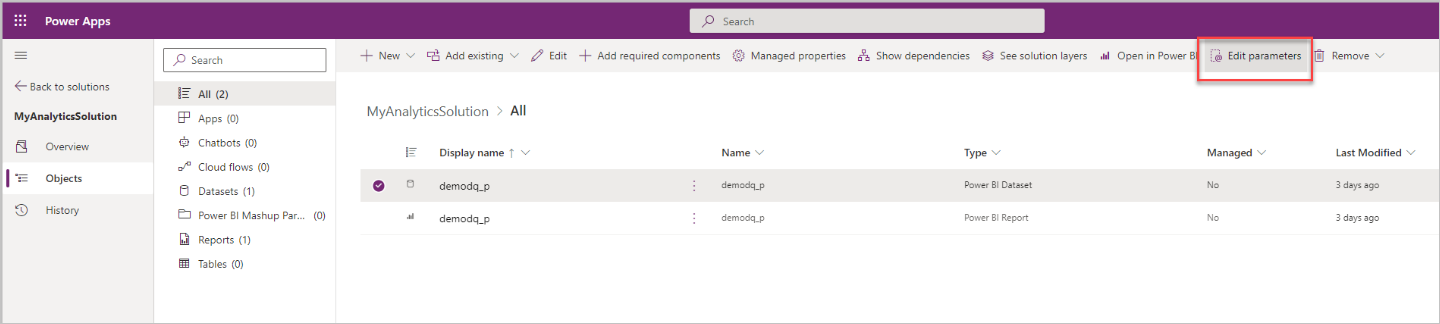
選擇新增參數。 您只能新增已屬於 Power BI 資料集的參數:
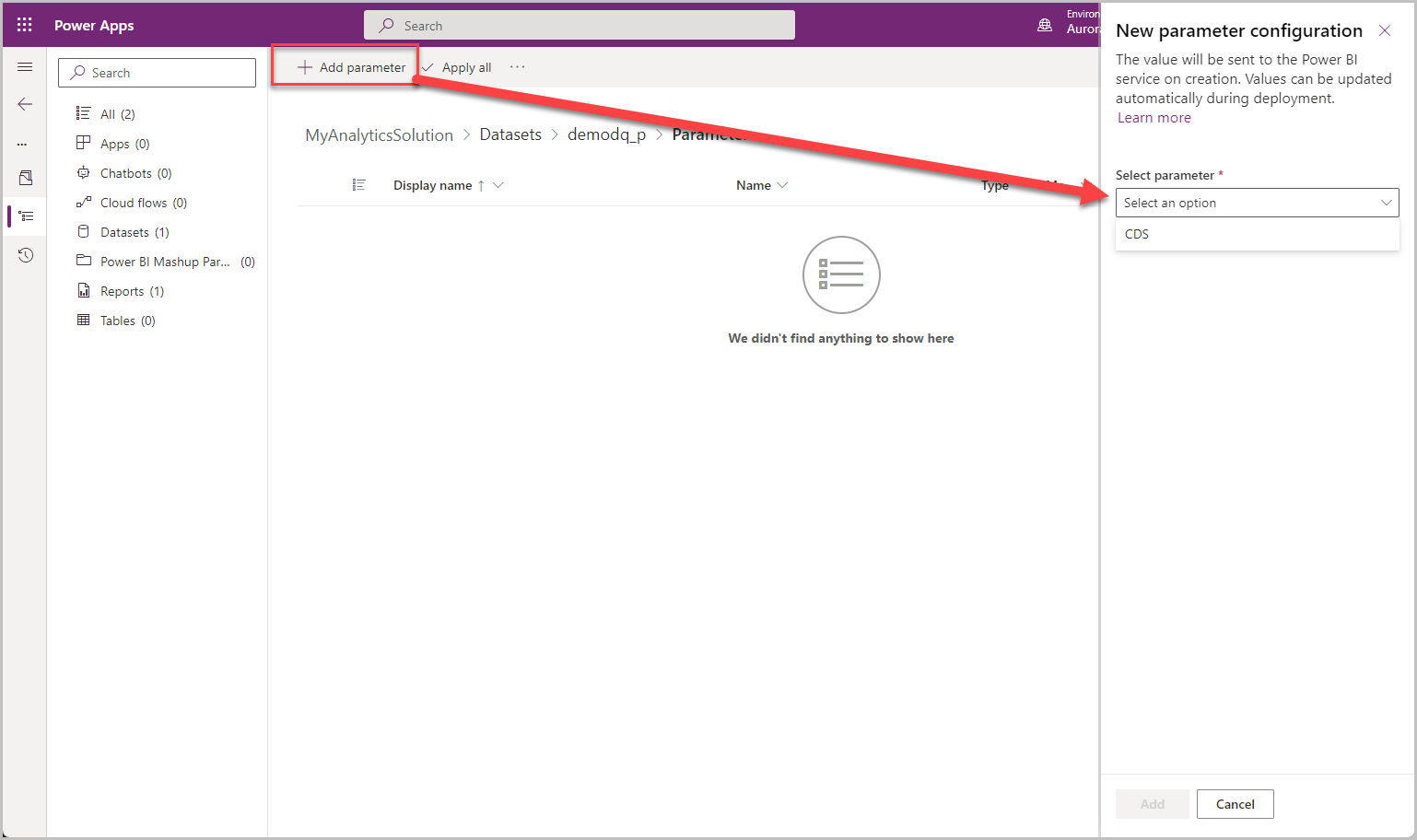
選取 Power BI 混搭參數,然後選擇編輯以打開 [參數編輯] 窗格。 選取將目前的值取代為 * 下拉式清單,以查看參數設定選項。
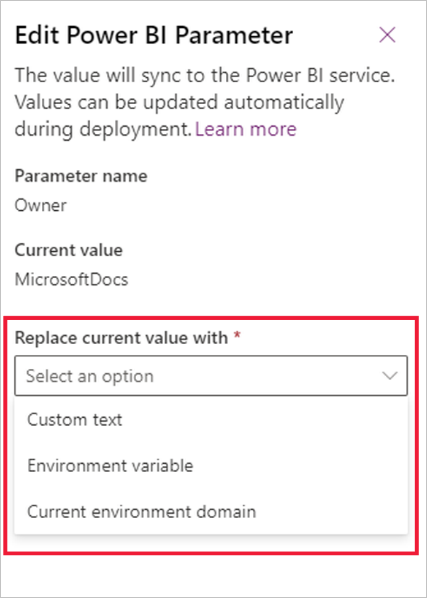
當解決方案安裝在不同環境中時,您可以透過三個選項來來確定參數將如何取得其值:
自訂文字:這是設定值最直接的方式。 當您選取 [自訂文字] 選項時,請指定文字字串,然後在其他環境中部署該解決方案時,該文字字串將成為該參數的值。
目前環境網域:當您選擇 [目前環境網域] 時,該參數的值將是目前環境的網域。 這表示只要部署該解決方案,該參數的值就將成為部署環境的網域。
環境變數:使用此選項,您可以將參數值與環境變數關聯。 當您選取此選項時,會注意到目前環境中的所有環境變數,您可以選取其中一種。 如果您需要的環境變數不存在,您可以在該解決方案中建立一個。
環境變數選項很重要,因為這樣可以在部署期間要求安裝程式提供參數的值。 這是透過將參數與具有空白值的環境變數關聯來完成的。
當您使用環境變數設定參數,以要求安裝程式在部署時提供值,請確定預設值為空白。 如果存在目前值,請按滑鼠右鍵並選擇從解決方案中移除,將其移除。
如需環境變數的詳細資訊,請移至環境變數概觀。
完成參數的設定之後,請選取全部套用以套用所有參數值。
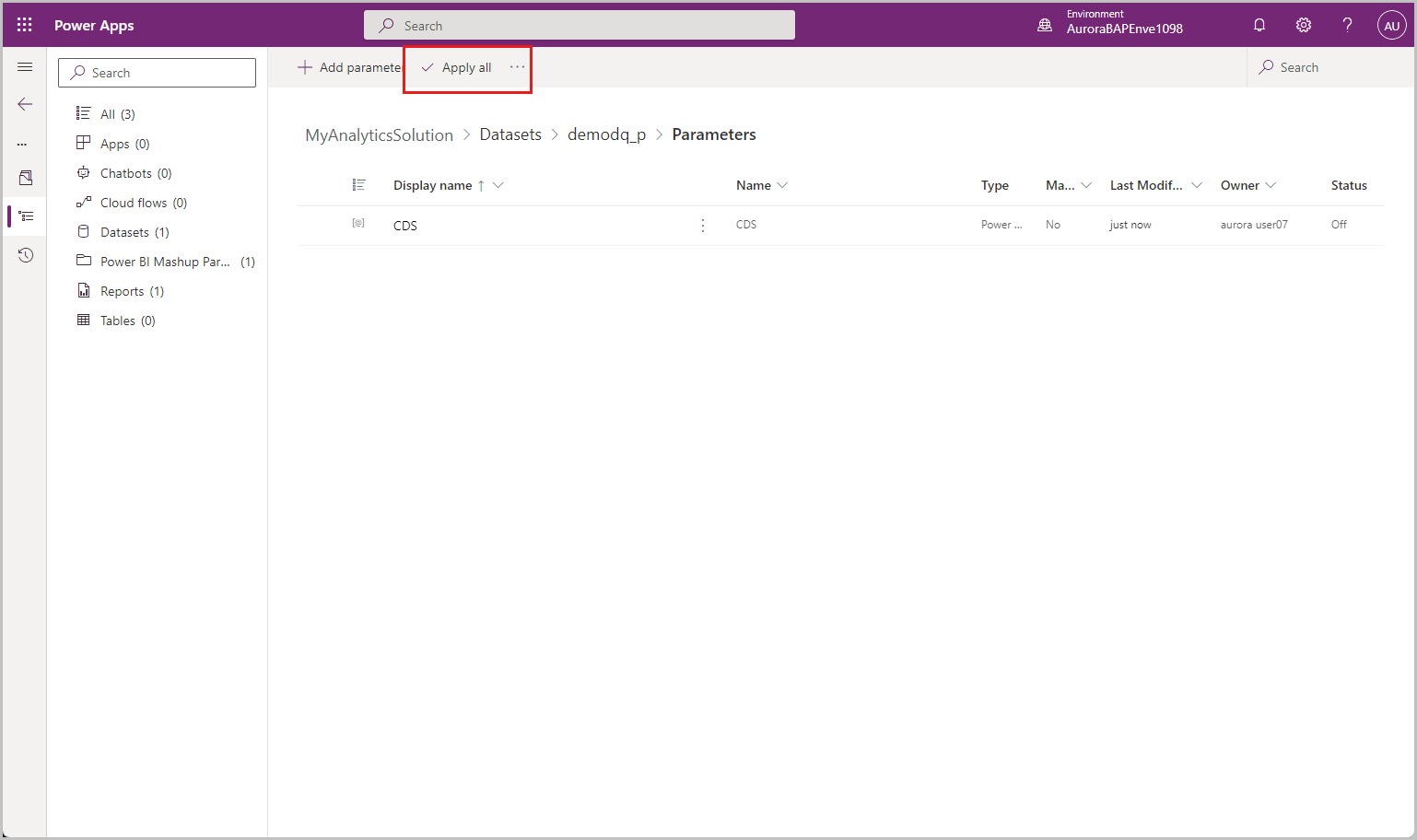
當您套用參數之後,您可以匯出並在部署環境中部署該解決方案。
更新包含 Power BI 元件的解決方案
您必須在 Power BI 中連接至元件的專用 Power BI 環境工作區中的成品上進行 Power BI 元件更新。 您可以直接在 Power BI 服務中打開工作區,或使用 Power Apps 環境中的在 Power BI 中打開選項來存取這些成品。
![顯示 Power Apps 中 [打開 Power BI] 選項的螢幕擷取畫面。](media/create-edit-powerbi-report-dataset-components/update-components-open-power-bi.png)
注意
使用 Power BI 元件更新解決方案時,會自動更新 Power BI 中用於受管理和未受管理解決方案的專用環境工作區的相關工件。
更新元件之後,您可以將此解決方案匯出為受管理或未受管理解決方案,然後將其匯入不同的環境 (對於未受管理解決方案,您也可以將它匯入相同的環境中)。